プロセスの自動化
かつて数多くのメッセージを送信したローバーという名前のロボットがありました
ローバーは、私たちに代わって火星を偵察し、Trailhead ベースキャンプに適した場所を探します。自動化プロセスを使用して、ローバーが発見したことを私たちに伝える簡単な方法を作成しましょう。
- [Setup (設定)] で [Quick Find (クイック検索)] ボックスに
Flows(フロー) と入力し、[Flows (フロー)] を選択します。 - [New Flow (新規フロー)] をクリックします。
- [Record-Triggered Flow (レコードトリガーフロー)] を選択します。
- [Create (作成)] をクリックします。
- [Objects (オブジェクト)] 項目に、
communication(コミュニケーション) と入力し、[Communication (Communication__c) (コミュニケーション (Communication__c))] を選択します。 - [A record is created (レコードが作成された)] を選択します。
- [Condition Requirements (条件の要件)] ドロップダウンから [Any Condition Is Met (OR) (いずれかの条件に一致 (OR))] を選択します。
- [Fields (項目)] ルックアップで、
number(数値) を検索し、[Number__c] 項目を選択します。 - [Operator (演算子)] に [Equals (次の文字列と一致する)] がリストされていることを確認します。
- [Value (値)] ルックアップに、
1と入力します。 - [Add Condition (条件を追加)] をクリックします。
- 次の値を追加します。
- Field (項目):
Number__c - Operator (演算子): Equals (次の文字列と一致する)
- Value (値):
2
- Field (項目):
- [Add Condition (条件を追加)] をクリックします。
- 次の値を追加します。
- Field (項目):
Number__c - Operator (演算子): Equals (次の文字列と一致する)
- Value (値):
3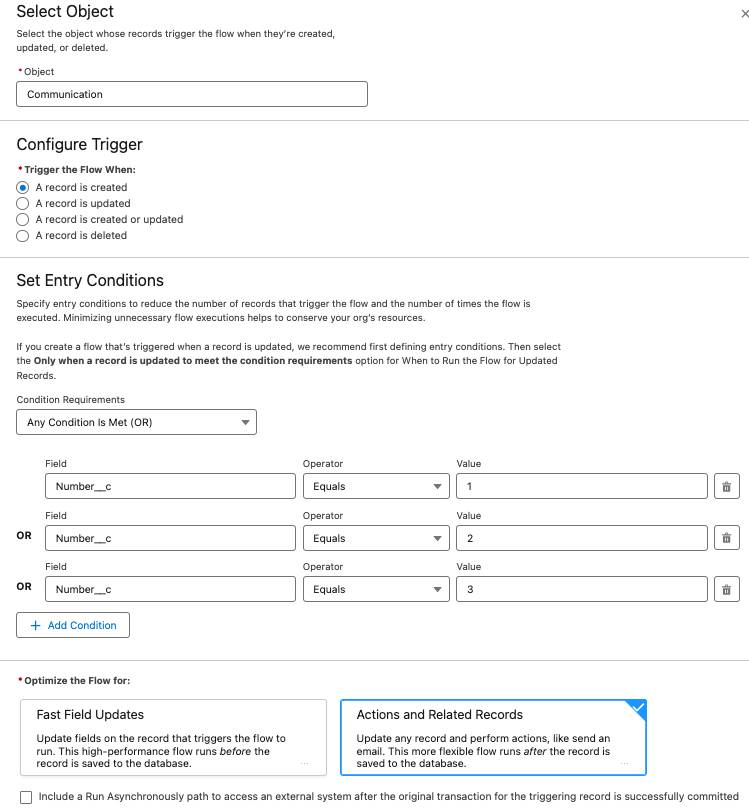
- Field (項目):
- [Save (保存)] をクリックして、フローを保存します。
- 新しいフローに
Mars(火星) という表示ラベルを付けます。 - [API Name (API 参照名)] が [Mars] になっていることを確認します。
- [Save (保存)] をクリックします。注意: 警告は無視します。
ここで決定要素を追加します。
- フローキャンバスの [Run Immediately (即時実行)] パスで、
 の上にカーソルを置いて
の上にカーソルを置いて  をクリックします。
をクリックします。 - [Decision (決定)] を検索して選択します。
- 新しい決定要素に
Mars Messaging(火星のメッセージ) という表示ラベルを付けます。 - [Outcome Order (結果の順序)] で [New Outcome (新しい結果)] が選択されていることを確認します。
![決定要素画面で [New Outcome (新しい結果)] が強調表示されています。](https://res.cloudinary.com/hy4kyit2a/f_auto,fl_lossy,q_70/learn/projects/trailhead_on_mars/trailhead_on_mars_step_3/images/ja-JP/091bfba73a19a9a6c8cc3778b70cc2a0_decision-20-element-20-20-mars-20-messaging-20-swap.png)
- [Label (表示ラベル)] に
Message 1(メッセージ 1) と入力すると、[Outcome API Name (結果の API 参照名)] が [Message_1] になります。 - [Condition Requirements to Execute Outcome (結果を実行する条件の要件)] が [All Conditions Are Met (AND) (すべての条件に一致 (AND))] に設定されていることを確認します。
-
{!$Record.Number__c}をリソーステキストボックスに追加 します。 - [Operator (演算子)] に [Equals (次の文字列と一致する)] がリストされていることを確認します。
- [Value (値)] ルックアップで、
1を検索し、[1 (Text) (1 (テキスト))] を選択します。 - [Outcome Order (結果の順序)] の横にあるプラスアイコン
 をクリックして、別の結果オプションを追加します。
をクリックして、別の結果オプションを追加します。 - 次の値を追加します。
- Label (表示ラベル):
Message 2(メッセージ 2) - API Name (API 参照名): Message_2
- Condition Requirements to Execute Outcome (結果を実行する条件の要件): All Conditions Are Met (AND) (すべての条件に一致 (AND))
- Resource (リソース):
{!$Record.Number__c} - Operator (演算子): Equals (次の文字列と一致する)
- Value (値):
2
- Label (表示ラベル):
- [Outcome Order (結果の順序)] で、[Default Outcome (デフォルトの結果)] をクリックします。
- [Label (表示ラベル)] を
Message 3(メッセージ 3) に更新します。 -
 をクリックします。
をクリックします。
メッセージ設定
これで、各メッセージにアクションを設定できます。メッセージ 1 から始めましょう。
- Message 1 (メッセージ 1) パスの
 の上にカーソルを置いて
の上にカーソルを置いて  をクリックします。
をクリックします。
-
chatterを検索し、[Chatter に投稿] を選択します。 - 新しいアクションに
Message from Mars 1(火星 1 からのメッセージ) という表示ラベルを付けます。 - [API Name (API 参照名)] が [Message_from_Mars_1] になっていることを確認します。
- [Message (メッセージ)] に、次の文章を貼り付けます。
Hey, it’s your friendly rover real estate agent here.Today I'm doing some serious {!$Record.Verb__c} over to an area on lower Mount Sharp, heading {!$Record.Direction__c} from my starting location.Since the dune field is an active sand field, it is this Rover's guess that the terrain is {!$Record.Adjective__c} and therefore unsuitable for the Trailblazer basecamp.You know what they say, “Location, location, location.”I will make my final stop for the day at the super {!$Record.Adjective__c} bedrock at the base of Mount Sharp.Roger, Rover.Rover out.P.S.Tell {!$Record.Proper_Noun__c} I said hi. - [Target Name or ID (対象名または ID)] に
Life on Mars(火星での生活) と入力します。 - [Target Type (対象種別)] を [Include (含める)] に切り替えます。
- [Target Type (対象種別)] テキストボックスに、
Group(グループ) と入力します。![[Message from Mars 1 (火星 1 からのメッセージ)] Chatter に投稿画面が完了しました。](https://res.cloudinary.com/hy4kyit2a/f_auto,fl_lossy,q_70/learn/projects/trailhead_on_mars/trailhead_on_mars_step_3/images/ja-JP/e711f9edf14904d3ab5f9f421a6c6e00_3-a-7-a-787-d-b-7-d-4-43-c-9-ab-93-441802-eb-2733.png)
- 他の設定はそのままにして [Done (完了)] をクリックします。
- [Save (保存)] をクリックします。
メッセージ 2 に進みましょう。
- Message 2 (メッセージ 2) パスの
 の上にカーソルを置いて
の上にカーソルを置いて  をクリックします。
をクリックします。 -
chatterを検索し、[Chatter に投稿] を選択します。 - 次の値を追加します。
- Label (表示ラベル):
Message from Mars 2(火星 3 からのメッセージ) - API Name (API 参照名): Message_from_Mars_2
- Message (メッセージ):
New!Mars fixer on majestic Olympus Mons.Bring your hydrospanner and your imagination and make this home your own.What this charmer lacks in curb appeal it more than makes up for in protecting you from the freezing, never ending dust storms.You'll be happier than a {!$Record.Adjective__c} {!$Record.Noun__c} {!$Record.Verb__c} {!$Record.Direction__c}.Drinking water DIY.Serious buyers only.Contact Listing Agent {!$Record.Proper_Noun__c} for details. - Target Name or ID (対象名または ID):
Life on Mars(火星での生活) - Target Type (対象種別): Include (含める)
- Target Type (対象種別) テキストボックス:
Group(グループ)
- Label (表示ラベル):
- 他の設定はそのままにして [Done (完了)] をクリックします。
- [Save (保存)] をクリックします。
最後に、メッセージ 3 を設定します。
- Message 3 (メッセージ 2) パスの
 の上にカーソルを置いて
の上にカーソルを置いて  をクリックします。
をクリックします。 -
chatterを検索し、[Chatter に投稿] を選択します。 - 次の値を追加します。
- Label (表示ラベル):
Message from Mars 3(火星 3 からのメッセージ) - API Name (API 参照名): Message_from_Mars_3
- Message (メッセージ):
This planet might be cold, but these deals are hot, hot, hot!Today I was {!$Record.Verb__c} {!$Record.Direction__c} over the hill and found a fabulous new listing for you.It's ideally situated, Schiaparelli Crater-adjacent, with lots of potential.Good natural light and in the best area on Mars.Let's talk soon because {!$Record.Proper_Noun__c} is interested, too.This place is better than a {!$Record.Adjective__c} {!$Record.Noun__c} and is priced to move. - Target Name or ID (対象名または ID):
Life on Mars(火星での生活) - Target Type (対象種別): Include (含める)
- Target Type (対象種別) テキストボックス:
Group(グループ)
- Label (表示ラベル):
- 他の設定はそのままにして [Done (完了)] をクリックします。
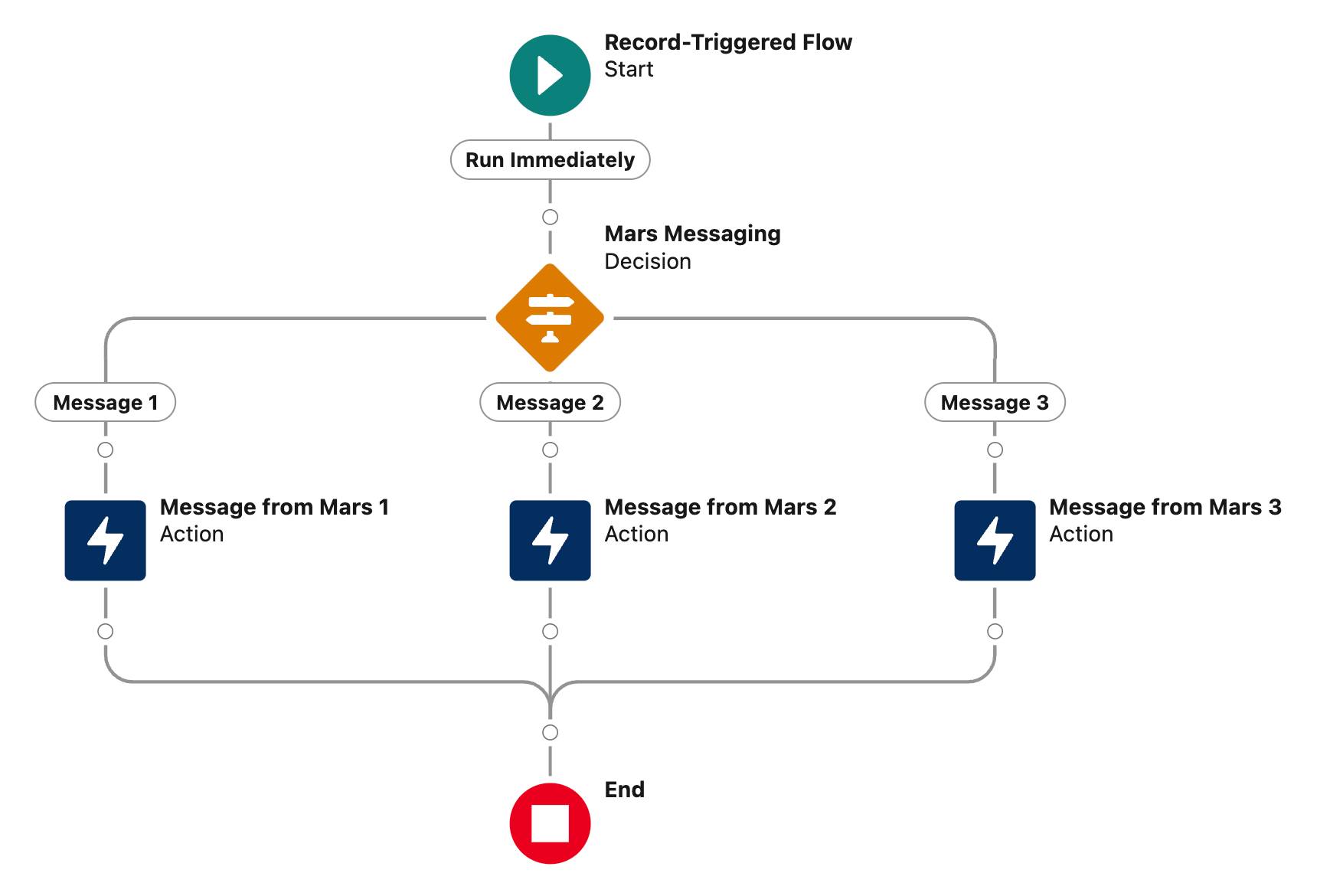
フローの各メッセージのアクションの後に終了要素があっても構いません。フローは意図されたとおりに動作します (この単元の理解度チェックにも合格します)。ただし、ブランチをマージして 1 つの終了要素にまとめたい場合は、次の手順に従ってください。(注意: この作業は任意で、フローの機能には影響しません。)
- Message from Mars 1 (火星 1 からのメッセージ) 要素の直後にある
 の上にカーソルを置いて
の上にカーソルを置いて  をクリックします。
をクリックします。 - [Connect to element (要素に接続)] を選択します。
- Message 2 (メッセージ 2) パスの終了要素にある
 をクリックします。
をクリックします。 - この手順を繰り返して、Message 1 (メッセージ 1) パスと Message 2 (メッセージ 2) パスで共有されるようになった終了要素に、Message from Mars 3 (火星 3 からのメッセージ) 要素を接続します。
有効化へのカウントダウン
いよいよフローを有効にします。
- [Save (保存)] をクリックします。
- [Activate (有効化)] をクリックします。
- 左上の
 をクリックします。
をクリックします。
